Microsoft julkaisee säännöllisesti päivityksiä tietokoneen sujuvan toiminnan varmistamiseksi. Jos olet määrittänyt automaattiset päivitykset järjestelmääsi, se asentaa nämä päivitykset automaattisesti. Vaikka Windows-päivitysten uusin versio on hyvä olla käytössä turvallisuussyistä, voit odottaa jonkin aikaa, että muut käyttäjät kokeilevat sitä, ja asentaa sen manuaalisesti, kun sen katsotaan olevan vakaa. Tässä artikkelissa kerrotaan, miten voit poistaa automaattiset päivitykset käytöstä Windows 7:ssä, 8:ssa ja 10:ssä.
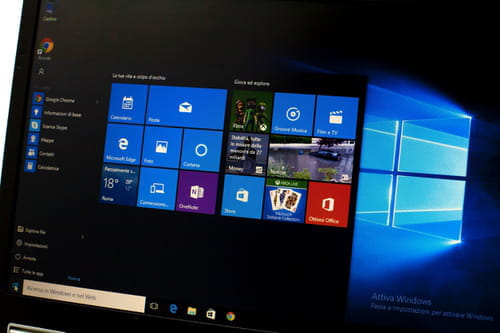
Windows 10
Automaattisten Windows 10 -päivitysten keskeyttäminen
Windows 10:ssä on otettu käyttöön uusi toiminto nimeltä Päivityksien keskeyttäminen, jonka avulla voit lykätä uusien ominaisuuksien lataamista ja asentamista (Microsoftin Windows-päivitysten kautta) enintään 35 päivän ajan. Tämän jälkeen tietokoneesi päivittyy ilman, että voit keskeyttää ne uudelleen, joten tämä on väliaikainen ratkaisu. Jos haluat poistaa päivitykset käytöstä, katso seuraava kohta.
Voit ottaa tämän ominaisuuden käyttöön painamalla Windows + I-näppäimiä tai napsauttamalla Käynnistä-valikkoa ja valitsemalla hammaspyörän avataksesi Asetukset. Napsauta sitten Päivitys ja suojaus. Windows Update -kohdassa voit valita Pause Updates for 7 days (Keskeytä päivitykset 7 päiväksi) tai napsauttaa Advanced (Lisäasetukset) -painiketta ja valita päivämäärän, johon asti haluat keskeyttää päivitykset:
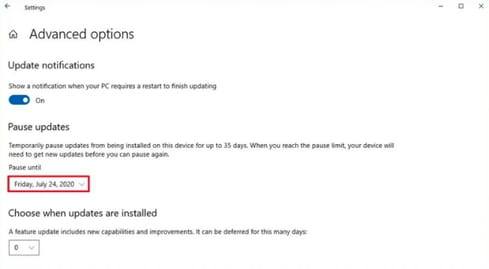
Windows 10:n Automaattisten päivitysten poistaminen käytöstä
Jos haluat poistaa automaattiset päivitykset käytöstä Windows 10:ssä, noudata seuraavia ohjeita:
Kirjoita Käynnistä-valikosta hakukenttään ”services.msc”-tekstiä ja napsauta sitten Services (Palvelut). Etsi avautuvasta palveluluettelosta Windows Update vierittämällä alaspäin ja kaksoisnapsauta sitä.
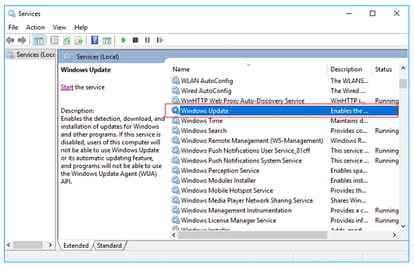
Taivuta Yleiset-välilehdellä Käynnistystyyppi-valikko ja valitse Pois käytöstä. Napsauta sitten OK ja käynnistä tietokone uudelleen.
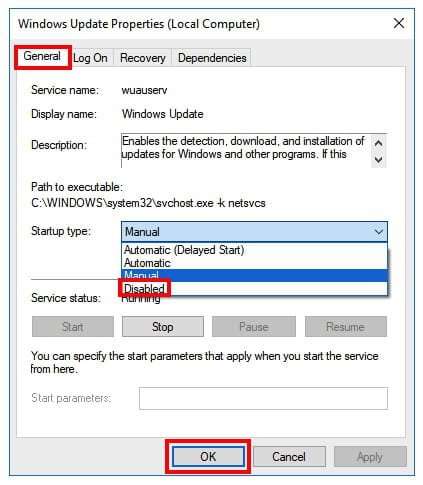
Kun haluat seuraavan kerran suorittaa Windows-päivityksen, voit tehdä sen manuaalisesti siirtymällä Asetukset > Päivitys ja suojaus > Tarkista päivitykset -painikkeeseen. Vaikka asentaisitkin päivitykset jonkin ajan kuluttua, muista tehdä se, sillä niiden avulla voit pitää tietokoneesi suojattuna, korjata käyttöjärjestelmän virheitä ja lisätä uusia ominaisuuksia.
Miten otan automaattiset päivitykset käyttöön? Jos päätät ottaa ne uudelleen käyttöön, siirry samaan kohtaan Palvelut > Windows-päivitys > Yleiset-välilehti ja valitse Käynnistystyyppi -valikosta Automaattinen ja paina OK.
Windows 8
Voidaksesi kytkeä automaattiset päivitykset pois päältä Windows 8:ssa avaa sivuvalikot painamalla näppäinyhdistelmää Windows + Q. Napsauta siellä Etsi ja kirjoita Ohjauspaneeli. Valitse seuraavaksi Järjestelmä ja suojaus. Valitse Windows Update -kohdassa Ota automaattinen päivitys käyttöön tai poista se käytöstä. Valitse sitten Tärkeät päivitykset -kohdassa avattavasta valikosta Älä tarkista päivityksiä.
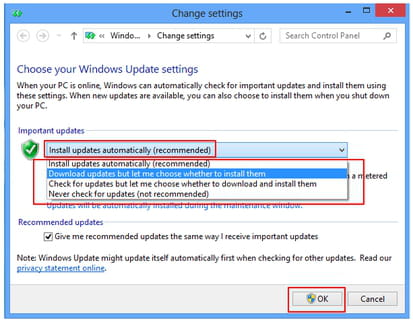
Klikkaa lopuksi OK.
Windows 7
Jos haluat kytkeä automaattisen päivityksen pois päältä Windows 7:ssä, napsauta Käynnistä > Ohjauspaneeli > Windows Update. Napsauta Muuta asetuksia. Valitse sitten Tärkeitä päivityksiä -kohdan pudotusvalikosta Älä koskaan tarkista päivityksiä (ei suositella):
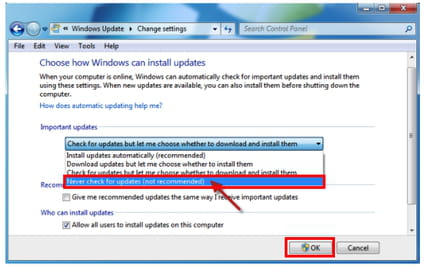
Klikkaa lopuksi OK.
Lue lisää
- Windows 10 Home- ja Pro-versio: kumpi Windows 10:n versio sopii sinulle?
Kuva – 123rf.com